Suunto 7 User Guide
Map options
Change map style
Download a custom offline map
Select a route
Change the location accuracy
Always-on map
Change map style
Suunto Wear app has different map styles. To change map styles:
- Press the top right button to open Suunto Wear app
 .
. - Swipe up the menu and go to Map options
 » Map style.
» Map style. - Browse the list and select the preferred map style.
Change map style during exercise
- Keep the bottom button pressed or swipe up from the bottom of the screen to change the map style.
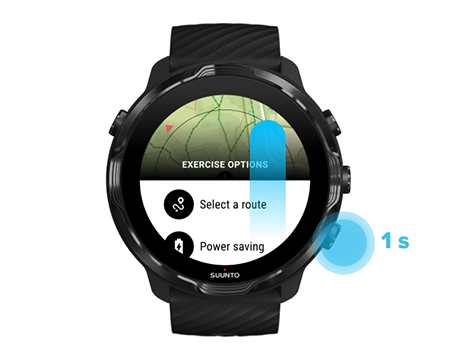
- Browse the list to find a map style or a heatmap you would like to use. You can scroll with buttons or touch.
- Press the middle button or tap to select a new map style.
- Keep exploring, the menu will close automatically after your selection!
Download a custom offline map

In addition to automatically downloaded local maps, Suunto Wear app allows you to download a custom offline map for your adventures away from home. For example, if you are not sure your travel destination has a Wifi network available, you can download a map for the area in advance.
- Make sure your watch is connected to Wifi.
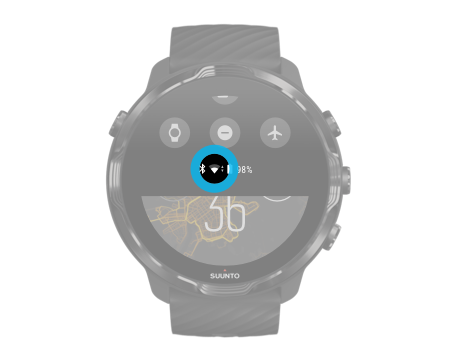
- Press the top right button to open Suunto Wear app
 .
. - Swipe up the menu and go to Map options
 » Offline map.
» Offline map. - Zoom the map with the top right and bottom right buttons and touch and drag to pan the map to define a map area to be downloaded.
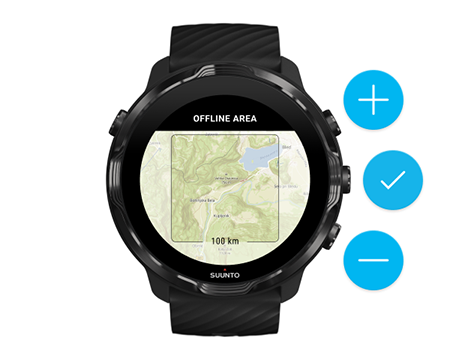
- Tap the check mark or press the middle button to select the area.

- The map will start downloading when the watch is charging and connected to Wifi.
- You will get a notification on your watch when the map download is complete.
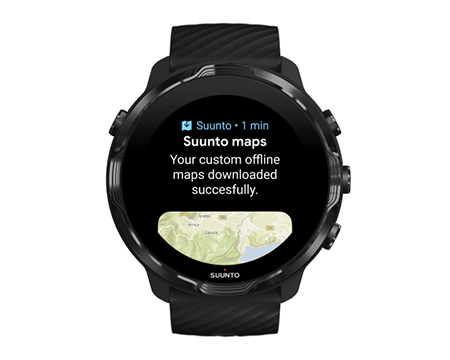
NOTE:
For local and custom offline maps, all heatmap styles are included in the download.
NOTE:
You can save one custom map on your watch at a time.